Di Riccardo Esposito | Pubblicato il - Aggiornato il
Google Search Console è il miglior SEO tool a disposizione. Ti aiuta a individuare le ricerche che portano traffico, gli errori 404, i problemi di usabilità e con il Core Web Vitals. Serve anche a studiare i link interni e in entrata (inbound).
La Google Search Console (ex Webmaster Tool e abbreviato come GSC) è uno strumento SEO indispensabile per scoprire errori di scansione del crawler, problemi relativi ai rich snippet e alle pagine AMP, all’indicizzazione di siti e blog.

Ma puoi fare anche altro con questo SEO tool, come l’analisi delle query più interessanti per posizionarti su Google e aumentare le visite del sito intervenendo su tag title e meta description. Senza dimenticare le notifiche di penalizzazioni e pagine 404.
Indice dei contenuti
Cos’è la Search Console, un definizione
La Search Console di Google è uno strumento gratuito (ex Webmaster Tool) di Mountain View con diverse utility online per aiutare i proprietari dei siti web a ottimizzare il sito web. Serve anche a risolvere problemi di scansione e indicizzazione. Inoltre, è l’unico punto che ti può aiutare a interfacciarti con Google per risolvere azioni manuali.
Ricorda che oltre alla Search Console di Google puoi iscriverti anche al Webmaster Tool di Bing: svolge funzioni simili anche se lavori esclusivamente per l’ottimizzazione SEO e la soluzione problemi registrati dal motore di ricerca concorrente a Google.
Da leggere: cos’è e come usare Google Alert
A cosa serve la Search Console di Google
La sua utilità è trasversale: può essere usato da chi vuole ottenere il controllo del proprio progetto, e migliorare l’user experience valutando i Core Web Vitals. Ma anche dai SEO expert per svolgere attività avanzate di ottimizzazione per i motori di ricerca.
In particolar modo puoi, in sintesi, capire come il motore di ricerca ha indicizzato il sito web, suggerire la sitemap.xml, scoprire le ricerche che portano più traffico e con quale click-through rate, la struttura dei backlink e dei link interni ma anche altro.
Dopo aver passato un bel po’ di tempo i beta, la Search Console di oggi recupera le funzioni della vecchia versione (Webmaster Tool) Quali sono le differenze? Ecco una tabella di sintesi con i dettagli della nuova console search di Google rispetto al passato.
| Webmaster Tool | Search Console |
|---|---|
| Analisi delle ricerche | Rendimento |
| Problemi di sicurezza | Rapporto problemi di sicurezza |
| Link che rimandano al tuo sito e Link interni | Link |
| Stato dell’indicizzazione | Stato Copertura indice |
| Rapporto Sitemap | Sitemap |
| Accelerated Mobile Pages | Stato AMP |
| Azioni manuali | Azioni manuali |
| Visualizza come Google | Strumento Controllo URL |
| Usabilità su dispositivi mobili | Usabilità su dispositivi mobili |
| Rapporto sugli errori di scansione | Rapporto sulla copertura dell’indice |
Tutto è stato semplificato, migliorato. Puoi usare facilmente la Search Console da mobile, su Android e iOS, senza app. Il sito web è mobile friendly, perfetto.
Come funziona la Search Console
Da dove iniziare la guida? La Google Search Console è uno degli strumenti fondamentali, può fare la differenza su tanti punti di vista. È indispensabile attivare questa piattaforma gratuita e migliorare il sito web per la search engine e l’user experience (ma non solo).
Come entrare in Google Search console?
Da tempo Google ha disabilitato la vecchia piattaforma di Webmaster Tool isolando gli ultimi strumenti in sezioni specifiche. Ora trovi tutto su search.google.com. Basta seguire le istruzioni e avere un account Gmail per sfruttare questo tool di Google.
Inserire una proprietà con nuovo sito web
Usare questo strumento è facile: vai sulla pagina ufficiale (search.google.com) e clicca sul tasto per avviare l’inserimento del primo portale. Devi fare il login via Gmail e inserire l’URL del sito. A questo punto ti viene chiesto di verificare la proprietà di un sito con:
- Caricare un file HTML nel sito.
- Inserire una stringa di codice.
- Tramite Google Analytics.
- Con Google Tag Manager.
- Verifica con i DNS.
Io preferisco inserire il codice. Copia la stringa suggerita da Mountain View, dovrebbe essere inserita prima della chiusura della sezione header, quella dove si trovano anche i meta tag Google. Ma anche la verifica con analytics è valida senza dimenticare i DNS.
Ricorda che nella Search Console di Google il tuo sito è considerato una proprietà che gestisci. Stesso discorso per quanto riguarda le app. Quindi se vedi un invito a verificare la proprietà si parla di inserire per la prima volta il tuo progetto. Inoltre, oggi è possibile anche verificare con i DNS tutte le proprietà dominio (anche sottodomini).
Come aggiungere un utente alla Search Console
Attivata la Google Search Console? Aggiungi altri indirizzi da monitorare. Sono le famose proprietà. Per inserire un nuovo sito web da analizzare vai in alto a sinistra e clicca sull’URL del sito sul quale stai lavorando. Qui puoi aggiungere ciò che ti serve.

Una volta iniziato il percorso puoi inserire altri gestori, magari con privilegi minori se non vuoi che ci siano interferenze non contemplate. Per fare tutto ciò basta andare nelle impostazioni in basso, cliccare sul tuo nome e poi su Aggiungi Utente.
Impostazioni e cambio indirizzo sito
Nella sidebar, in basso, trovi l’icona dell’ingranaggio. Si tratta della sezione dedicata alle impostazioni: qui puoi usare lo strumento dedicato al cambio indirizzo sito.

A cosa serve questo? Se passi da un dominio a un altro, o a un sottodominio, puoi comunicare a Google l’operazione attraverso questo passaggio. In questo modo puoi facilitare lo spostamento dei risultati di ricerca dal vecchio sito al nuovo.
Collegare console a Google Analytics
Unire strumenti così potenti è importante per chi si occupa di ottimizzazione SEO e, in generale, vuole fare un’attività di web marketing strutturata. Come si fa?
- Vai su Google Analytics.
- Clicca su Amministrazione.
- Poi su Proprietà del profilo.
- Collegamento dei prodotti.
In tutti i prodotti puoi scegliere la proprietà Search Console. A questo punto colleghi il tutto. Ma quali sono i benefici? In questo modo i dati della piattaforma dedicata ai Webmaster Tool confluiscono in Google Analytics con uno scopo preciso.
Ovvero? Puoi scoprire la correlazione tra metriche precedenti al click (ricerche effettuate, impressioni) e i dati post-clic, come la frequenza di rimbalzo.
Tutti gli strumenti della Search Console di Google
Per utilizzare la Search Console di Google al meglio devi utilizzare tutti i suoi strumenti, nessuno escluso. Questa guida aggiornata al 2002 prova a fare il punto della situazione descrivendo tutte le utility che possono aiutarti a ottimizzare le pagine web.
| Tool | Descrizione |
|---|---|
| Controllo URL | Forza il passaggio del crawler sulla pagina. |
| Risultati di ricerca | Report su posizionamento Google. |
| Pagine | Indica le pagine web indicizzate e non. |
| Pagine Video | Stato dell’indicizzazione video dei siti web. |
| Sitemap | Inserimento della sitemap su Google. |
| Rimozione URL | Rimuove temporaneamente URL dai risultati. |
| Esperienza sulle pagine | Analisi del Core Web Vitals. |
| Usabilità mobile | Incongruenze con le versioni smartphone. |
| HTTPS | Problemi relativi alla presenza di HTTP. |
| Sicurezza e azioni manuali | Report delle problematiche sul sito web. |
| Link | Analisi dei link in ingresso e interni. |
| Web Tool | Altri strumenti che potrebbero essere utili. |
Qui voglio elencare le indicazioni base per iniziare a usare la Google Search Console. Ben inteso, non vuole essere un corso definitivo o un tutorial con tutti i dettagli e le sfumature: sarebbe impossibile in un unico articolo. Ti lascio i punti essenziali.
Controllo URL, indicizzazione e scansione
Il primo tool che consiglio di usare in questo tutorial è molto importante. Parlo del controllo URL che si trova nella parte alta della Search console. Come funziona?
Basta inserire l’indirizzo del sito o della singola pagina web per avere un report tecnico completo della risorsa. Qui puoi analizzare problemi di caricamento, visualizzare l’HTML della risorsa, lo status code e le risorse non caricate che vanno in errore.
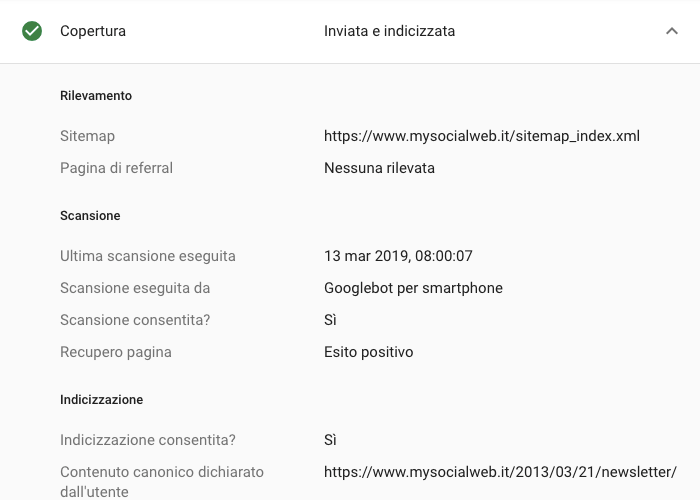
Trovi anche informazioni su tag canonical e anomalie di scansione. In particolar modo puoi scoprire se una pagina è presente o meno e forzare l’indicizzazione.
Questo strumento sostituisce il Visualizza Come Google presente nella vecchia versione (Webmaster Tool) e permette di rendere effettive modifiche e pubblicazioni che vuoi mostrare al motore di ricerca senza aspettare il passaggio del crawler.
Analisi delle ricerche e rendimento
Una delle sezioni più importanti della console: nella sezione prestazioni hai una serie di misurazioni che fanno invidia ai SEO tool. In particolar modo puoi osservare:
- Query che portano maggior traffico.
- Posizione delle pagine nella serp.
- Click che arrivano da queste risorse.
- Impression relative alle singole pagine.
- Risultati con e senza AMP.
- Dispositivi dai quali vengono fatte le ricerche.
- Paesi dal quale proviene il traffico registrato.
Le Prestazioni della Search Console aiutano a lavorare sul CTR. Oltre a indicare aumenti o cali di posizionamento, diventando un SEO Tool per keyword e controllare il ranking del sito web gratis, puoi valutare l’efficacia del copy su tag title e meta description.
Questa sezione della Search Console aiuta SEO, webmaster, copywriter e proprietari di siti web a trovare le keyword di un sito web che si posizionano sul motore di ricerca. E permette di comprendere il rendimento del portale nella ricerca di Google con:
- Statistiche generali: quanto traffico ha ricevuto il mio sito.
- Search e Discover: che differenza c’è tra questi due canali?
- Query: quali sono le ricerche principali del mio sito?
- Principali contenuti: quali sono le pagine di maggior successo
- Pubblico: da dove arriva? I dispositivi più usati?
Il rapporto sulle prestazioni di Search Console può mettere in evidenza anche i risultati dei contenuti video e i formati che ottengono più visite (tipo AMP o ricette).

In questo esempio mostro il numero di click ricevuti da una pagina attraverso una query precisa in un periodo di tempo ben definito: l’ultimo disponibile sulla console.
Viene indicata anche la posizione media nella serp. Ovviamente posso ampliare il tempo osservato in modo elastico andando anche abbastanza indietro nel tempo.
Uno degli aspetti più interessanti del rendimento è la possibilità di scegliere il miglior periodo possibile per l’analisi comparata nel tempo. Molto interessante anche la possibilità di usare l’ultima data disponibile, vale a dire il giorno prima dell’analisi.
Google News e Discover nella console search
Ci sono due voci che possono mostrarti come performa il tuo sito web: Google Discover e News. Sono dei tool che ti consentono di monitorare se i tuoi risultati appaiono nelle varie sezioni indicate. Sempre con lo stesso rapporto tra impressioni e click.

Se hai la fortuna di apparire in questi temi puoi monitorare i risultati con la search console di Google: esiste una sezione nella quale osservi impression e CTR. In questo modo puoi avere un riferimento chiaro dei contenuti inseriti in questa sezione.
Copertura, errori di indicizzazione e pagine 404
Una delle sezioni più interessanti. Nella Search Console trovi un’area per gli errori di scansione capace di identificare una serie di elementi che prima erano ignoti. Si divide in:
- Errori di scansione.
- Valide con avvisi.
- Pagine valide.
- Esclusioni.
Ovviamente tutto questo può essere scaricato e analizzato da desktop. La presenza di questi ulteriori elementi può essere decisiva in fase di SEO Audit, per verificare il comportamento del crawler sul sito internet e scoprire eventuali problemi per pagine.

Molto interessante il confronto che puoi fare con le impressioni. Spuntando la casella in alto a sinistra puoi trovare anche il grafico che indica la visibilità nella serp. In modo da confrontare il posizionamento con Google e la copertura delle pagine internet.
Uno degli aspetti più interessanti riguarda la sezione delle pagine scansionate (quindi viste da Google) ma non indicizzate: perché avviene questo? Inoltre questo tool è perfetto per scoprire eventuali indicazioni impostare per errore via robots.txt.

C’è da ricordare un punto: anche nella sezione copertura puoi indagare il singolo URL per scoprire i motivi che fanno sorgere il problema. Puoi analizzare il robots.txt, visualizzare come Google e risultato nella serp. Un lavoro lungo ma importante per la SEO.
Risultati video nella Search Console
Devi capire come e quando i video vengono usati in una pagina. Così Google può mostrali in determinati risultati con maggior facilità. Per aiutare i webmaster a ottimizzare questi punti è presente un rapporto nella Search Console per i siti che utilizzano video.

Il rapporto mostra eventuali errori e avvisi relativi all’indicizzazione del video usato sul tuo sito. Quando risolvi un problema, puoi usare questo tool per convalidare le azioni.
Inserimento della sitemap.xml su Google
Una delle funzioni principali e più importanti della Search Console, decisiva per migliorare il posizionamento dei contenuti e l’ottimizzazione SEO del sito web. Grazie a questa funzione puoi indicizzare un sito web nel modo più semplice possibile.

Inserire la sitemap è una delle prime operazioni per attivare una buona opera di SEO on-site, e più semplicemente per segnalare la presenza a Google di un nuovo sito.
Basta inserire l’URL della sitemap nel tool della Search Console e cliccare su submit. Poi devi aspettare l’ok che arriva in tempi brevi. Dopo un lavoro imponente di organizzazione dei contenuti può far comodo rigenerare e sottoporre la sitemap.xml del sito web.

Uno degli aspetti più interessanti di questa soluzione: la possibilità di indagare il singolo inserimento e trovare errori che riguardano i singoli URL. Così è più facile risolvere problemi di scansione e anomalie nell’indicizzazione del sito internet o del blog.
Rimozioni URL da Google
Se vuoi nascondere una pagina web per massimo 180 giorni, prima di cancellarla, puoi utilizzare questo tool. Che non vuol dire cancellare un URL da Google, questa è solo una situazione momentanea. Poi c’è anche lo strumento per eliminare i contenuti obsoleti, già cancellati ma che appaiono nelle serp di Google nonostante portino a 404 not found.
Esperienza sulle pagine web e Core Web Vitals
Uno dei vantaggi della strumentazione Search Console è la presenza della sezione dedicata all’ottimizzazione della velocità di caricamento pagina, della sua stabilità e usabilità. Qui puoi monitorare i Core Web Vitals per l’user experience che per la SEO.

Google ha già molti tool per aiutare a migliorare la velocità (Pagespeed Insight, Lighhouse, Test My Site) ma il report di velocità su Search Console è particolarmente interessante. Il rapporto assegna automaticamente URL simili in tre valutazioni.
I dati si basano sul Chrome User Experience Report. Il rapporto – diviso in pagine mobile e da desktop – indica la velocità ottenuta. Ma anche il problema che causa rallentamenti. Tutto questo per ottenere i miglioramenti utili alle prestazioni.
Per capire come sta procedendo il tuo sito puoi anche vedere quali tipi di URL hanno eventuali problemi con il mobile o con il certificato SSL e presentano il protocollo HTTP.
Dati strutturati: FAQ, breadcrumb, casella di ricerca
Tra le verifiche dei dati strutturati puoi trovare due voci che consentono di verificare la giusta implementazione: le impostazioni relative al logo e quelle della casella di ricerca nei sitelink che permette di raggiungere una pagina specifica dalla serp.
Facendo un’analisi del singolo URL puoi verificare se il codice implementato è quello giusto, se ci sono problemi ed eventuali correzioni per ottenere il risultato sperato.

Altro aspetto è quello dei breadcrumb. Questi link di navigazione possono essere definiti dai dati strutturati e la search console riconosce gli errori da correggere.
Altro rapporto molto interessante: quello che consente di individuare errori nei dati strutturati che consentono di mostrare nella serp elementi come le FAQ e le istruzioni per seguire alcune istruzioni (ecco come fare con WordPress Gutenberg).
Penalizzazioni manuali e problemi di sicurezza
La Search Console ha una sezione dedicata ai messaggi che ti arrivano per gestire i problemi di sicurezza e le penalizzazioni manuali. Ricorda, questo passaggio non avviene per le penalizzazioni relative all’aggiornamento di algoritmo Google.
Link interni e in entrata (backlink)
GSC riunisce sezioni che prima erano separate: i collegamenti ipertestuali in entrata e quelli interni. In questa sezione hai la possibilità di analizzare i link che costituiscono la struttura del sito, con possibilità di esportare e lavorare su un file Excel.
Le tue proteste: è scomparso il Disavow Tool per rifiutare e disconoscere i link malevoli. In realtà è solo rimasto nella vecchia versione della Search Console, qui trovi al pagina per rifiutare i backlink malevoli. Ma attenzione a ciò che fai con il disavow tool.
Oltre al disavow tool, collegato alla Search Console di Google trovi anche il controllo robots.txt, strumento che ti consente di verificare la correttezza.
Usabilità dispositivi mobile e AMP
Mai pubblicare un sito web se non ha superato una serie di test dedicati al mobile. Uno di questi è proposto dalla Search Console che tiene d’occhio l’andamento del sito.
Avvisando via email il webmaster della presenza di elementi selezionabili troppo vicini, contenuti più grandi rispetto allo schermo e altro ancora. Puoi richiedere la convalida delle modifiche effettuare con un click direttamente dalla Search Console di Google.

Tutto questo vale per la sezione AMP e prodotti: puoi analizzare le pagine che presentano errori e richiedere la verifica dopo aver svolto le operazioni necessarie.
Cos’è la Search Console Insight, a cosa serve
La Search Console Insight è una sintesi degli aggiornamenti e dei dati relativi all’andamento del tuo sito web. In questo report trovi tutte le informazioni utili di questo SEO tool di Mountain View.
Questo strumento raccoglie informazioni da vari strumenti per suggerire a blogger e autori di contenuti le pubblicazioni migliori, le query più interessanti e le attività necessarie per migliorare i contenuti che usi per intercettare il tuo lettore ideale.
Nello specifico, grazie a Search Console Insight puoi monitorare anche le visualizzazioni di pagina, il tempo medio trascorso sulla risorsa, le informazioni sulle fonti che portano traffico. Sia rispetto a una visione generica del sito sia a livello del singolo post.
Cosa monitorare con questo tool?
Hai la possibilità di scoprire l’andamento a grandi linee delle visite rispetto a un determinato periodo di tempo, con un grafico che indica numero degli ingressi.

Hai il numero delle visualizzazioni di pagina e la durata media della visita, con grafici sintetici che suggeriscono l’evoluzione generale del tuo progetto editoriale.
I contenuti importanti e che portano più visite
Di sicuro questo è uno dei passaggi più importanti dell’intera piattaforma. Con Search Console Insights, infatti, scopri i dettagli dei contenuti più visitati.

Se clicchi sull’elemento trovi andamento generale del contenuto, numero di visite e tempo medio di permanenza, come gli utenti trovano la pagina e con quale query.
Andamento dei nuovi contenuti del sito web
I dati non riguardano solo i contenuti più importanti, ma anche quelli appena pubblicati. Così hai il polso della situazione rispetto al modo in cui lavori.

Come suggerisce anche il sottotitolo del widget in questione, potrebbe essere necessario un po’ di tempo (circa un’ora) per visualizzare i dati dei nuovi contenuti.
In che modo i lettori trovano i tuoi contenuti
Da dove arrivano le visite che riguardano il tuo sito web e consentono al progetto editoriale di andare avanti? Solo ricerca organica? Le persone arrivano da Google?

Con questo passaggio di Search Console Insights puoi ottenere la risposta, hai tre colonne che suggeriscono la fonte del traffico e il tempo medio di permanenza.
Quali sono le query principali e quelle di tendenza
Le persone fanno delle ricerche su Google e tu devi scoprire quali sono quelle che portano più traffico e visite dalla serp. Per questo si aggiunge un ulteriore modulo.

Vale a dire il modulo delle query principali e quelle di tendenza. Qui hai sempre visualizzazione pagina e tempi di permanenza, sia a livello della singola risorsa che dell’intero sito.
Search Console Insight: da dove arrivano i link
Sì, con questo strumento puoi avere anche preziose informazioni rispetto alla fonte dei collegamenti ipertestuali, i referral link del tuo blog aziendale o personale.

Hai la possibilità di filtrare i link referenti principali (con numero di visite ricevute) e quelli più recenti, sia per l’intero dominio che per la singola pagina web.
Search Console Insights è gratis?
Sì ma non è per tutti. Al momento si tratta di un servizio ancora in fase beta, quindi non puoi usare le sue funzioni al 100%. Per avere accesso a questa funzione devi ricevere un’email nella quale ti comunicano l’accesso ufficiale a questo tool.
Come accedere al tool di Google

Come suggerisce il sito web ufficiale, ci sono modi diversi per leggere le informazioni di Google Search Console Insight.
Ovviamente dopo aver avuto l’accesso, è chiaro.
Puoi seguire le indicazioni dell’email che ti arriva o, più semplicemente, seguire, il link che ti appare nel box della serp.
Come puoi vedere dall’immagine, basta un click per raggiungere tutto quello che ti serve per analizzare al meglio l’operato dei tuoi contenuti.
Come usare la search console (con esempi)
SEO copywriter: esiste? C’è chi contesta questa specializzazione, chi la inserisce nelle competenze su LinkedIn e si presenta come uno specialista della materia. La mia opinione? Con la Search Console di Google puoi fare grandi cose su questo fronte.
E magari trovare nuovi titoli da proporre. Devi usare l’Analisi delle Ricerche per analizzare il comportamento del pubblico. In che modo? Ti lascio una guida che uso ogni giorno per sfruttare la Google Search Console come un web copywriter.
Analizza i risultati migliori del sito
Il primo passo per scrivere meglio con Search Console: vai nell‘Analisi delle Ricerche e filtra le query in base a tre punti: click, CTR e posizione nella serp.
Così hai una lista ordinata per numero di click registrate dalle pagine in un tempo. A me piace lavorare su periodi diversi in modo da avere più dati. Uno degli aggiornamenti più interessanti della Search Console: adesso non devi limitarti agli ultimi 90 giorni.
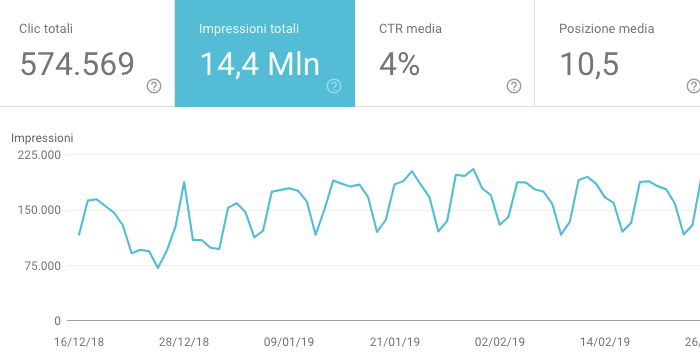
Clicco sulla colonna delle posizioni per ordinare in modo da avere quelli che ottengono migliori step in termini di ranking. Il secondo valore discriminante è il numero di click.
Individua i CTR bassi del tuo progetto
Il prossimo passo è semplice: devi individuare i risultati che, pur avendo un posizionamento eccellente, presentano un CTR basso. E visite non proporzionate.
Questo significa che ti posizioni perché hai un buon credito da parte di Google e hai lavorato bene con l’ottimizzazione on-page, ma le persone non cliccano.

Non è un buon segno, sai? È vero che essere primi su Google non vuol dire avere la certezza del click, ma un CTR del 30% pur essendo sul tetto della serp può essere il punto di partenza per migliorare qualcosa. E ottenere dei risultati interessanti.
Migliora i contenuti con la Search Console
Ho individuato una ricerca: comunicato stampa esempio. Questa query porta a scrivere comunicati stampa, è in prima posizione e ha il 37% dei click. Bene ma non benissimo. Eseguo la query su Google e scopro che lo snippet non è ottimizzato per la query.
Non c’è la parola chiave nel tag title, non è presente nella meta description. E soprattutto non c’è un paragrafo del post dedicato a questo tema. Il risultato appare perché intercetta delle parole inserite nel testo, ma non è il massimo. Quindi posso decidere.
Inserire la parola nel tag title, ma potrei rompere un equilibrio SEO. Meglio aggiungere questa keyword nella meta description, sperando che Google scelga la stringa che ho indicato per accompagnare il risultato: così posso influenzare il click-through rate.
Soluzione più interessante: aggiungo un paragrafo dedicato agli esempi per i comunicati stampa e un menu interno. Creo delle ancore con link che portano alle sezioni del post. Così Google riconosce il collegamento e crea una scorciatoia nello snippet.
Questo è un lavoro da fare nell’aggiornamento del post. Per essere sicuro di quello che fai conviene usare i SEO tool per scoprire se c’è un interesse intorno a questo tema. In qualche caso vale la pena aggiungere un semplice paragrafo di contenuto utile.
In altri – quando c’è molto traffico e un buon investimento in CPC – la soluzione ideale può essere quella di scrivere un articolo per intercettare quell’esigenza.
Aggiungi un articolo al piano editoriale
La Search Console ti aiuta a scoprire nuove pubblicazioni. L’esempio lo trovo in questo passaggio: per la query Modello Piano Editoriale il mio risultato è in prima posizione, ma con poco più del 20% del CTR. Vuol dire che c’è qualcosa che non va nel post.

C’è il riferimento al modello e al template, ma si tratta di calendario editoriale. Non di piano. Questo può essere motivo di insoddisfazione dell’utente, ma in questo caso non posso aggiungere. Conviene creare una risorsa e scrivere un post del blog.
O meglio, devo creare un modello per gestire il piano editoriale. La buona riuscita del progetto mi viene suggerita dal fatto che non ho competitor diretti. Nell’above the fold non ci sono articoli che propongono un documento del genere. Quindi posso procedere.
Il primo risultato non è importante se non porta persone interessate sul mio blog. Senza dimenticare che Google valuta il comportamento del pubblico: se sono primo ma la gente non clicca (o entra ed esce subito) il motore di ricerca ne tiene conto.
Per approfondire: come utilizzare Google Trends
Site Kit by Google: plugin per la SC
Possibile monitorare l’andamento del sito sulla Search Console direttamente dal backend del portale? Sì, basta usare WordPress e installare il plugin ufficiale.
Si tratta del Site Kit By Google: questa soluzione consente di riportare nel pannello di controllo tutti i dati dell’ex Webmaster Center. Qui puoi monitorare anche Google Analytics, Pagespeed Insight Google Tag Manager e altro ancora.
Ultime notizie sulla Search Console
- AI Overview link cards get a higher click through rate than normal web search results but Google won't break out […]
- You can now more easily see and remove which have access to your Search Console profiles.
- Decode your website's traffic declines with GSC's detailed reports, covering device segmentation, search appearance and crawl stats insights.
- Check your properties within Google Search Console for manual actions to see if your were impacted.
Come funziona la Search Console
Questi sono i consigli per migliorare la scrittura dei post, per ottenere risultati con ciò che viene estrapolato dalla Search Console. Sembrano dettagli, vero?
Ma questi passaggi ti aiutano a migliorare ciò che hai scritto. Devi sempre consultare l’Analisi delle Ricerche prima di aggiornare un vecchio post. Sei d’accordo? Tu usi queste tecniche? Lascia la tua esperienza o le tue domande nei commenti.
Categoria: Ottimizzazione siti
Ottimo articolo. A volte penso (forse sbagliando) che andando un sito come spieghi sopra si possano “penalizzare” altre parti del sito…
Ciao Fabio, in che senso penalizzare? Cosa dovrebbe penalizzare esattamente?
Ciao
è un discorso molto complesso… ma per essere breve, se un sito si classifica per determinate Key… andando a toccare qua e la senza sapere cosa si fa si potrebbe far perdere posizioni all’intero sito. Parlo di sito web perchè Google classifica l’intento “generale” del sito Web.
Ok, capisco. Il punto è questo: devi sapere cosa stai facendo. Se modifichi a caso non si penalizza il sito, ma si possono avere dei peggioramenti per determinate posizioni. prima di fare qualcosa devi prima valutare come ti sei posizionato e se puoi ignorare ciò che hai guadagnato. Se rischi di mettere in discussione il tuo lavoro meglio evitare.
Ciao Riccardo, è esattamente quello che volevo dire. Alla prossima.
Una domanda, Riccardo: una volta che uno si è deciso per uno snippet preciso, che ha dato un titolo e una description, cosa succede se poi viene modificato? Google penalizza? Meglio scrivere un nuovo articolo anziché modificare lo snippet?
Dipende cosa intendi per modifica. La meta description non influenza il posizionamento, il tag title sì. Se modifichi quest’ultimo devi puntare a una riflessione attenta, e soprattutto devi capire qual è l’attinenza tra il nuovo titolo e il contenuto. La linea da seguire: il tag title deve essere più rappresentativo possibile del contenuti. la chiarezza prima di tutto.
Grazie, Riccardo, ho letto questo tuo articolo a distanza di tempo e devo dire che mi è sembrato nuovo. Mi sembra di aver imparato ancora qualcosa. Personalmente la Search Console, come Analitycs, non sono santi della mia devozione 😉 Anche se so che la SEO inizia da lì. Approfittare della Search Console per fare un lavoro come quello che proponi in questo articolo, trovo sia ottimo. In ogni caso ogni mossa porta a fare una riflessione, ed è questo che bisogna fare quando si vuole scrivere meglio per il blog.
Certo, la Search Console è una base indispensabile per ottenere buoni risultati per la gestione del blog. Usa questa piattaforma al meglio.
Esiste uno strumento di valutazione dell’efficacia dei Title e di altri aspetti delle pagine di un sito da una figura esterna per esempio della redazione.
Noi siamo organizzati in due figure: il medical writer o il giornalista che fornisce un articolo già impostato per il SEO, il content manager lo inserisce ma la sensazione è che NON segua tutte queste regole.
C’è uno strumento che consenta di poter fare delle valutazioni dall’esterno, semplicemente con le URL delle pagine che si vogliono analizzare? G R A Z I E
Non esiste uno strumento già definito perché l’efficacia di un tag title deve essere valuta per ogni singola pagina. Lavorerei di più sul far capire a chi scrive come muoversi.